Verzia 5.2 aplikácie Midjourney prináša vzrušujúce nové funkcie, ktoré výrazne zlepšia generovanie obrázkov. Od priblíženia až po nové parametre štýlov je tu množstvo nových nástrojov, ktoré vám pomôžu dosiahnuť kreatívne a profesionálne výsledky. V tomto sprievodcovi vám krok za krokom ukážem, ako používať nové funkcie, aby ste dosiahli čo najlepšie výsledky svojich projektov.
Kľúčové poznatky
- Používanie novej funkcie priblíženia na získanie rozšírených informácií o obrázku.
- Vylepšená kvalita obrazu vďaka novej verzii 5.2.
- Zavedenie nových parametrov štýlu pre fotorealistické výsledky.
- Možnosť redukcie nepotrebných výrazov v príkazoch.
Sprievodca krok za krokom
1. Aktualizácia na najnovšiu verziu
Skôr ako budete môcť používať nové funkcie, musíte sa uistiť, že používate najnovšiu verziu programu Midjourney. Ak to chcete urobiť, prejdite do nastavení a vyberte verziu 5.2. Môžete to urobiť rýchlo zadaním "Settings" (Nastavenia) a stlačením klávesu Enter. Uistite sa, že ste vybrali najnovšiu verziu, pretože funkcia priblíženia je dostupná len v tejto verzii.
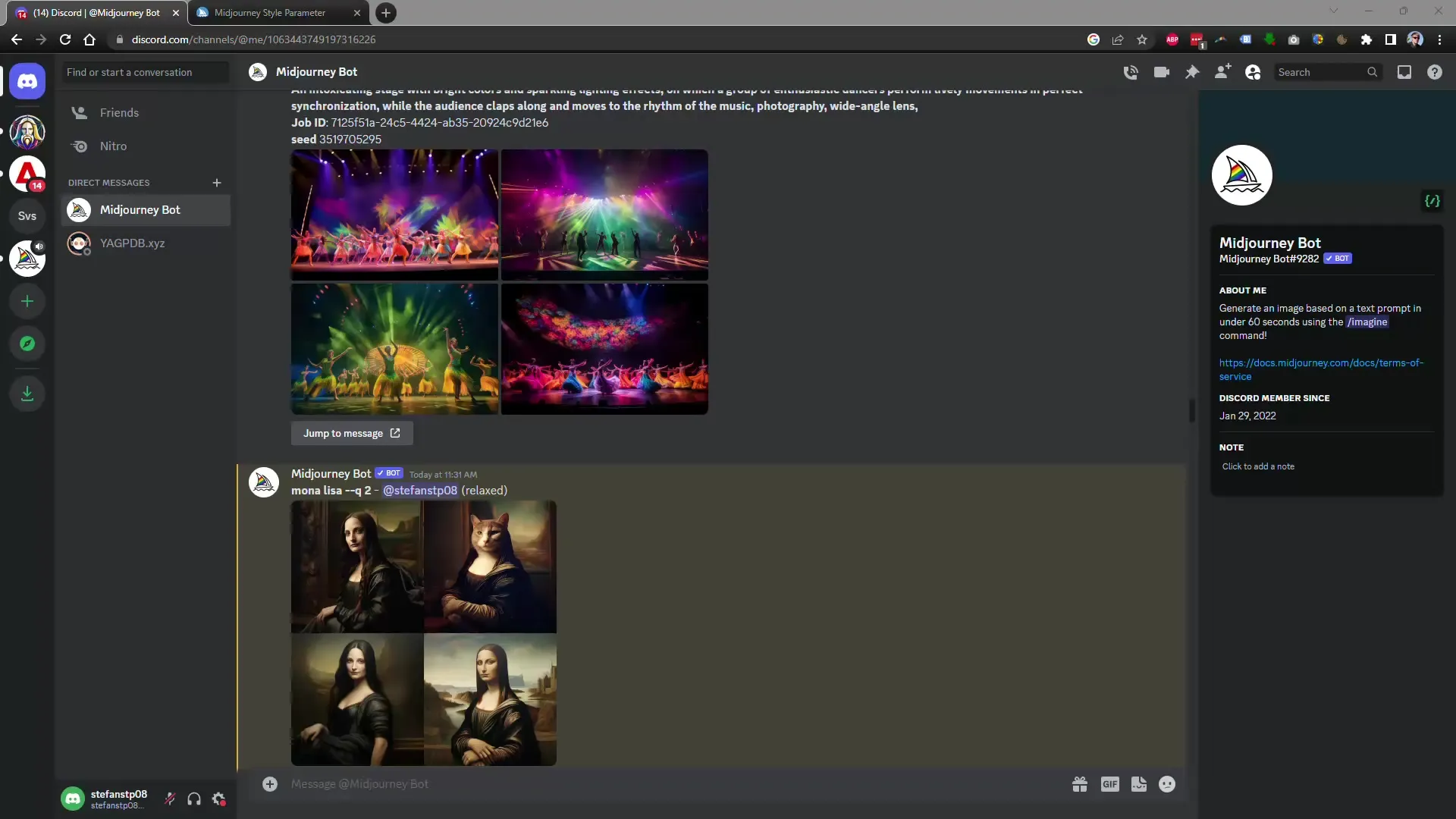
2. Začíname s generovaním obrázkov
Ak chcete vygenerovať obrázok, jednoducho zadajte požadovanú výzvu. V mojom príklade som použil "Monalisa". Nezabudnite nakonfigurovať úroveň kvality. V mojom prípade je úroveň kvality už nastavená automaticky, čo uľahčuje prácu.
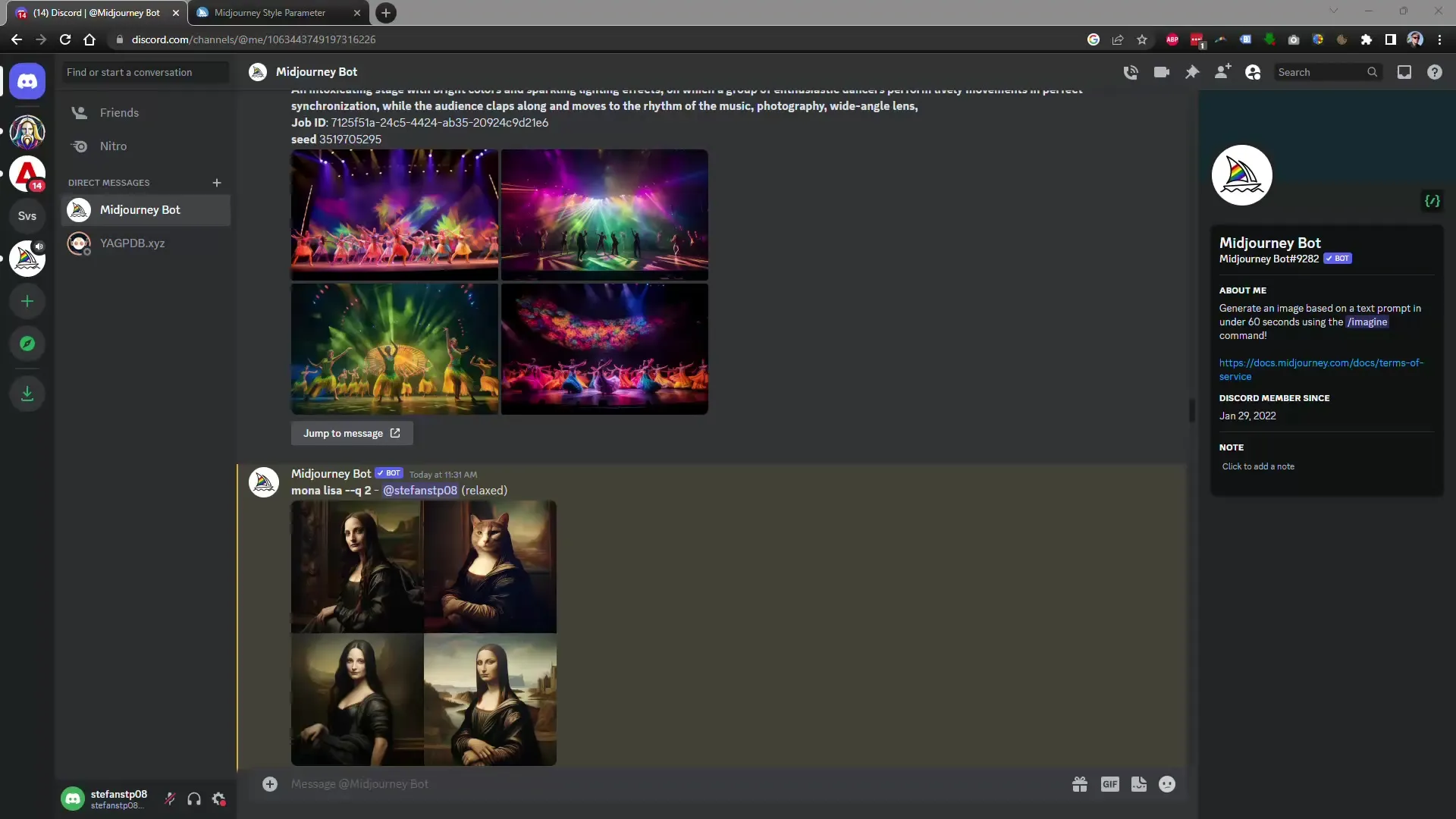
3. Výber rozlíšenia obrázka
Po vytvorení prvého obrázka budete mať možnosť uložiť jeho verziu. Môžete si vybrať medzi 1 a 4 verziami, aby ste získali rôzne zobrazenia. Vybral som verziu 4 a obrázok sa vytvoril.
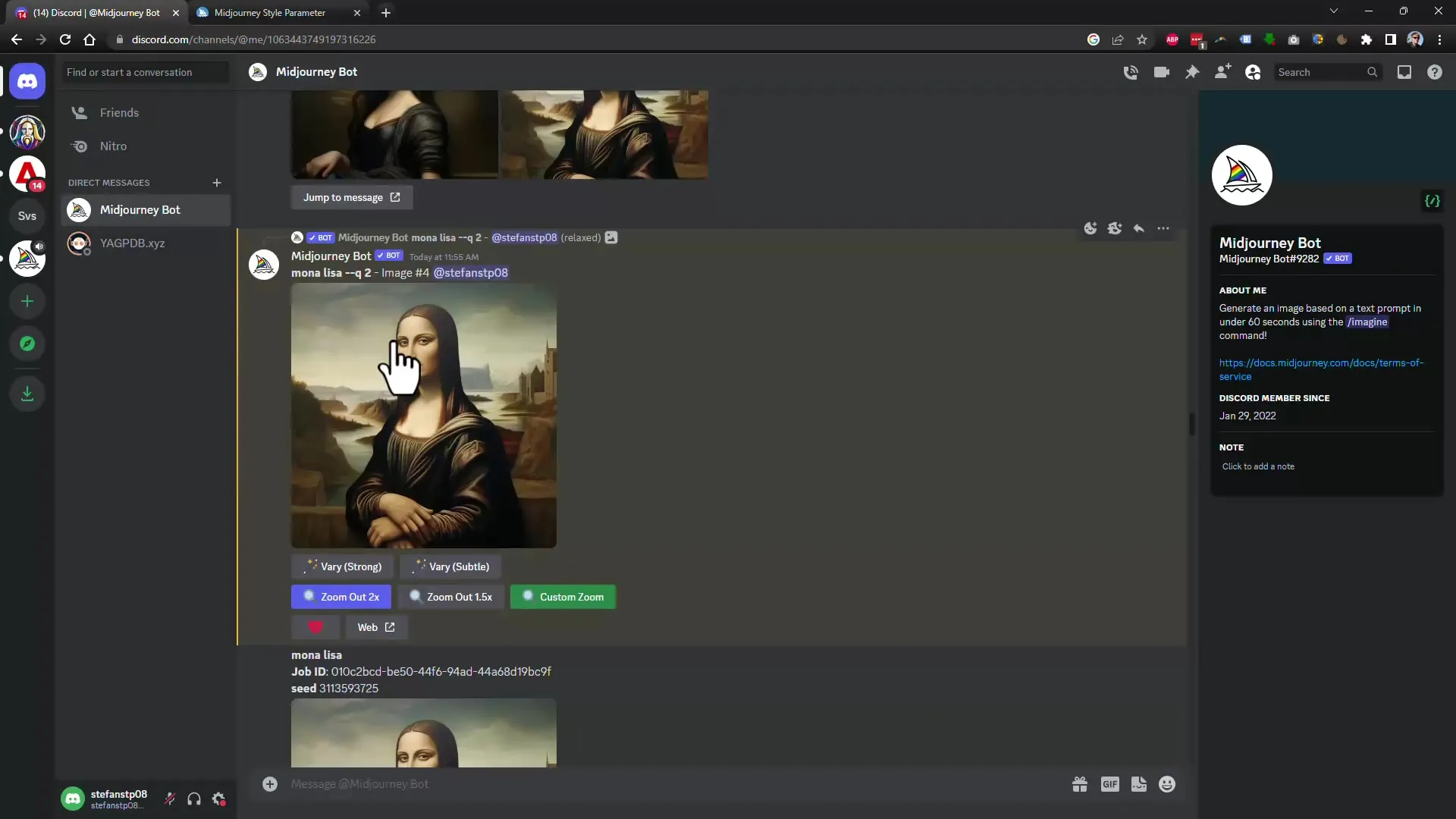
4. Použitie funkcie priblíženia
Teraz prichádza najzaujímavejšia časť: funkcia priblíženia. Máte možnosť zväčšiť obrázok buď na 1,5-násobok, alebo na dvojnásobok veľkosti. K dispozícii je aj možnosť vlastného priblíženia, kde môžete upraviť aj pomer strán. Ak teda uprednostňujete formát 16:9 alebo formát na výšku, môžete to nastaviť tu.
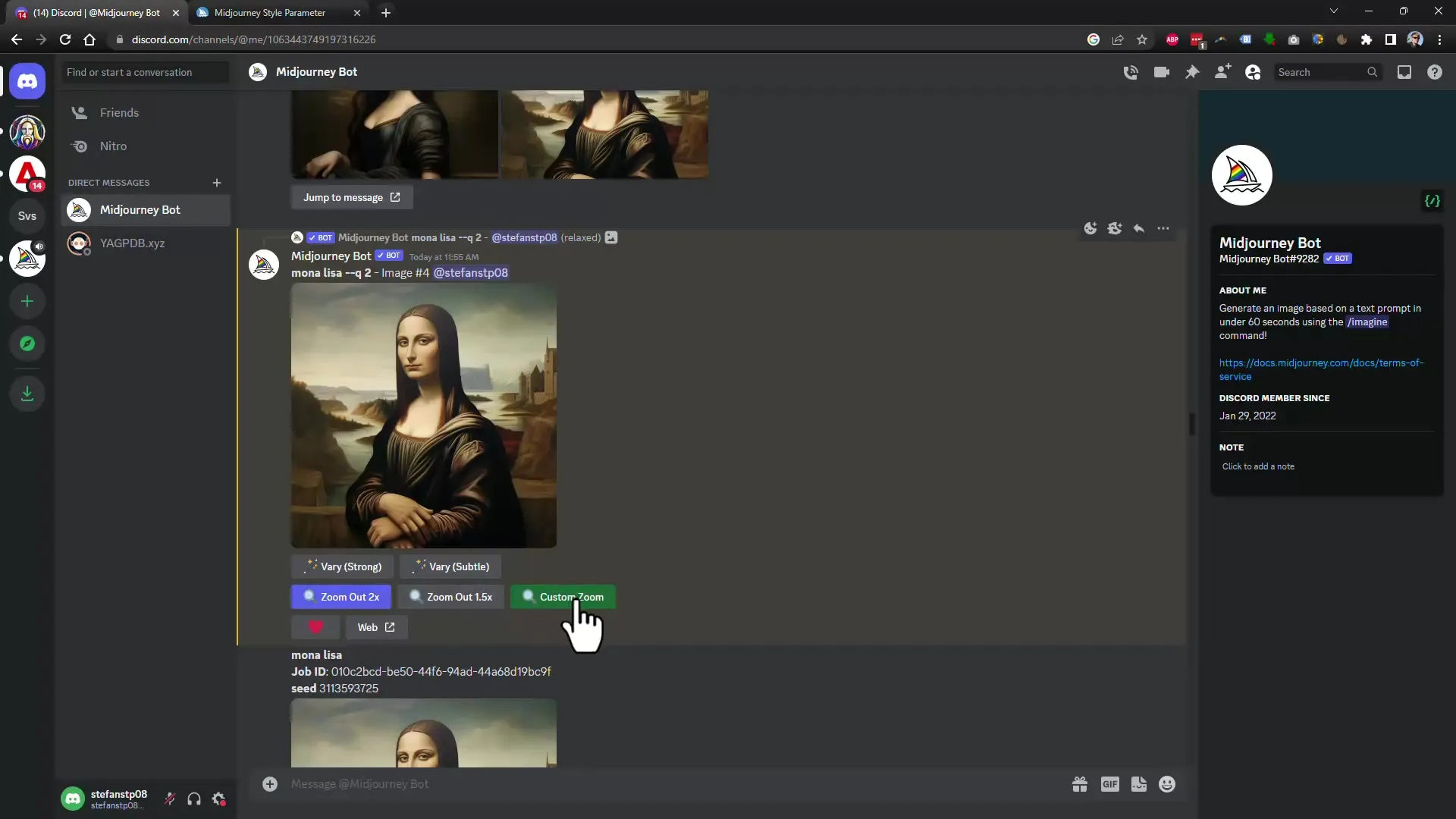
5. K rozšíreným možnostiam priblíženia
Ak chcete zväčšiť obraz ešte viac, môžete tak urobiť kedykoľvek. Upozorňujeme však, že počet pixelov zostáva rovnaký. To znamená, že môžete vidieť viac z okolia objektu, ale kvalita obrazu môže utrpieť. Po výbere úrovne priblíženia sa mi zobrazilo niekoľko nových variantov snímok.
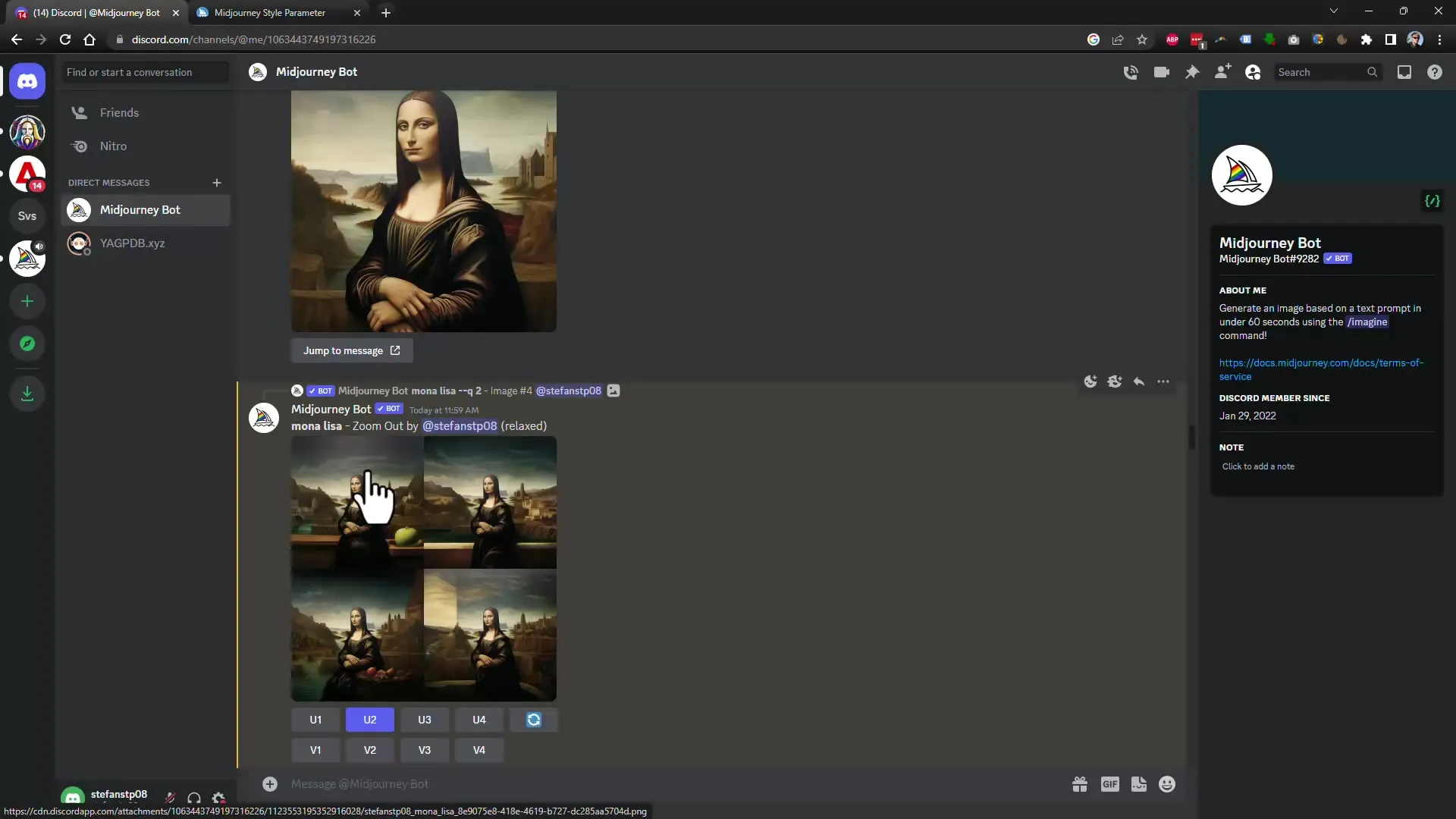
6. Zlepšenie kvality obrazu
Nová verzia 5.2 ponúka výrazne lepšiu kvalitu obrazu. Snímky by mali byť ostrejšie a detailnejšie, čo je vhodné najmä pre profesionálne aplikácie. Pribudli aj nové parametre štýlu, vďaka ktorým môže byť obrázok ešte fotorealistickejší. Vyskúšajte napríklad štýl "RAW".
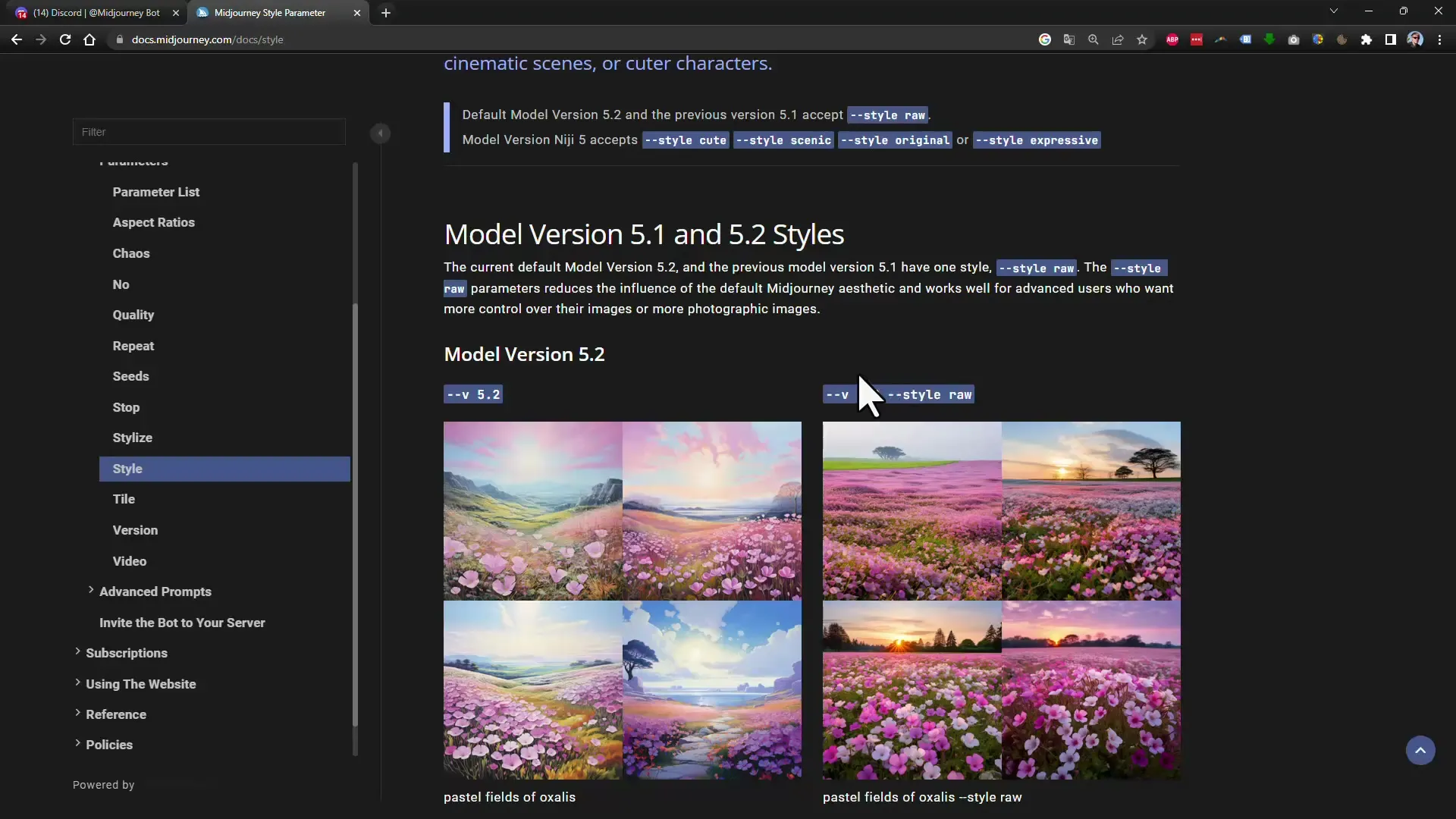
7. Vyskúšajte nové parametre štýlu
Ak pracujete v štýle anime, k dispozícii sú ďalšie parametre, vďaka ktorým môžu byť vaše výtvory ešte expresívnejšie. Experimentujte s týmito novými možnosťami a zdokonaľujte svoje obrázky.
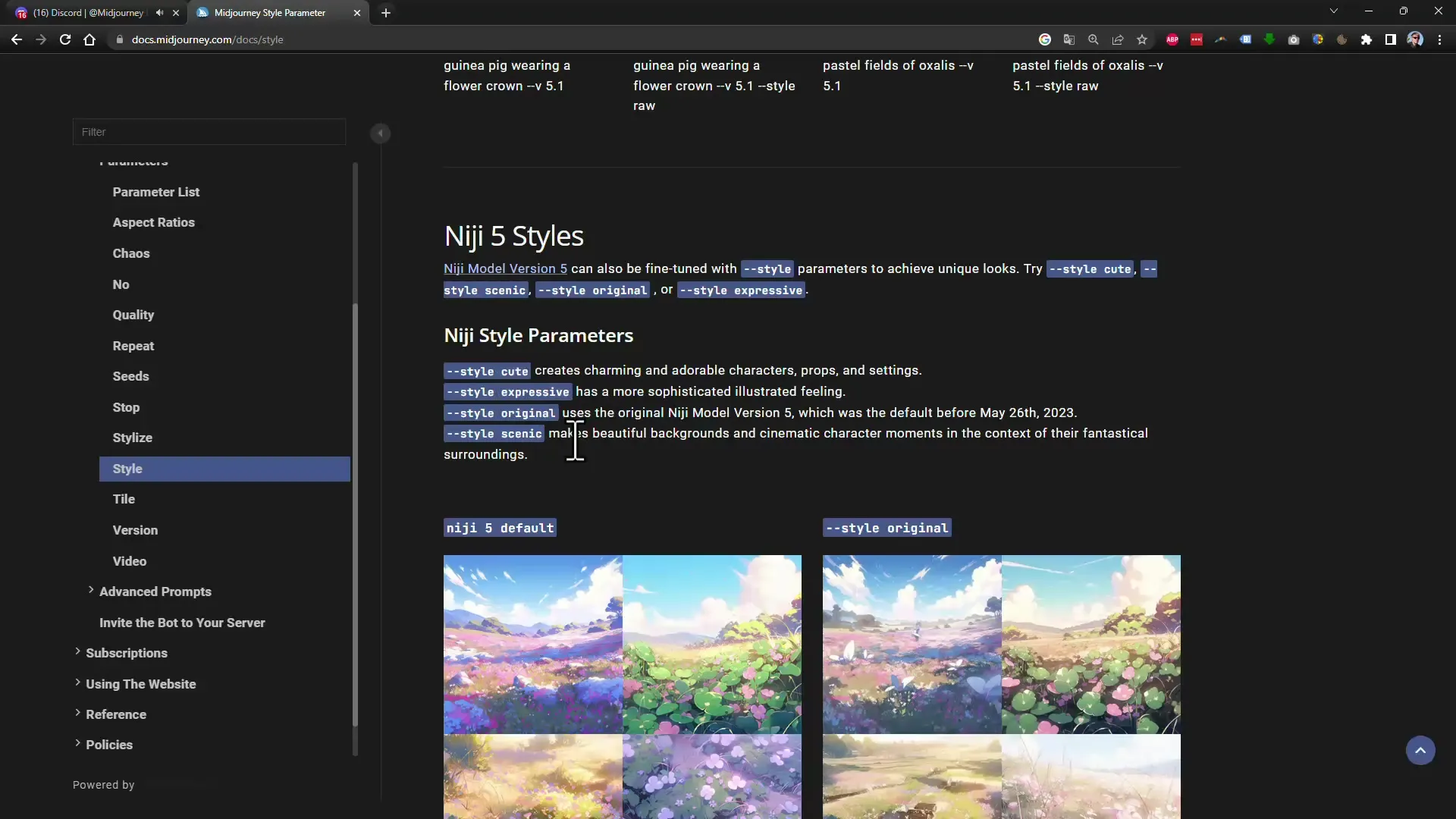
8. upravte variácie a jemnosť
Môžete tiež nastaviť počet variácií. Vyberte si, či chcete mať na obrázku veľa alternatív alebo viac jemných rozdielov. Táto funkcia vám dáva väčšiu kontrolu nad tvorivým procesom
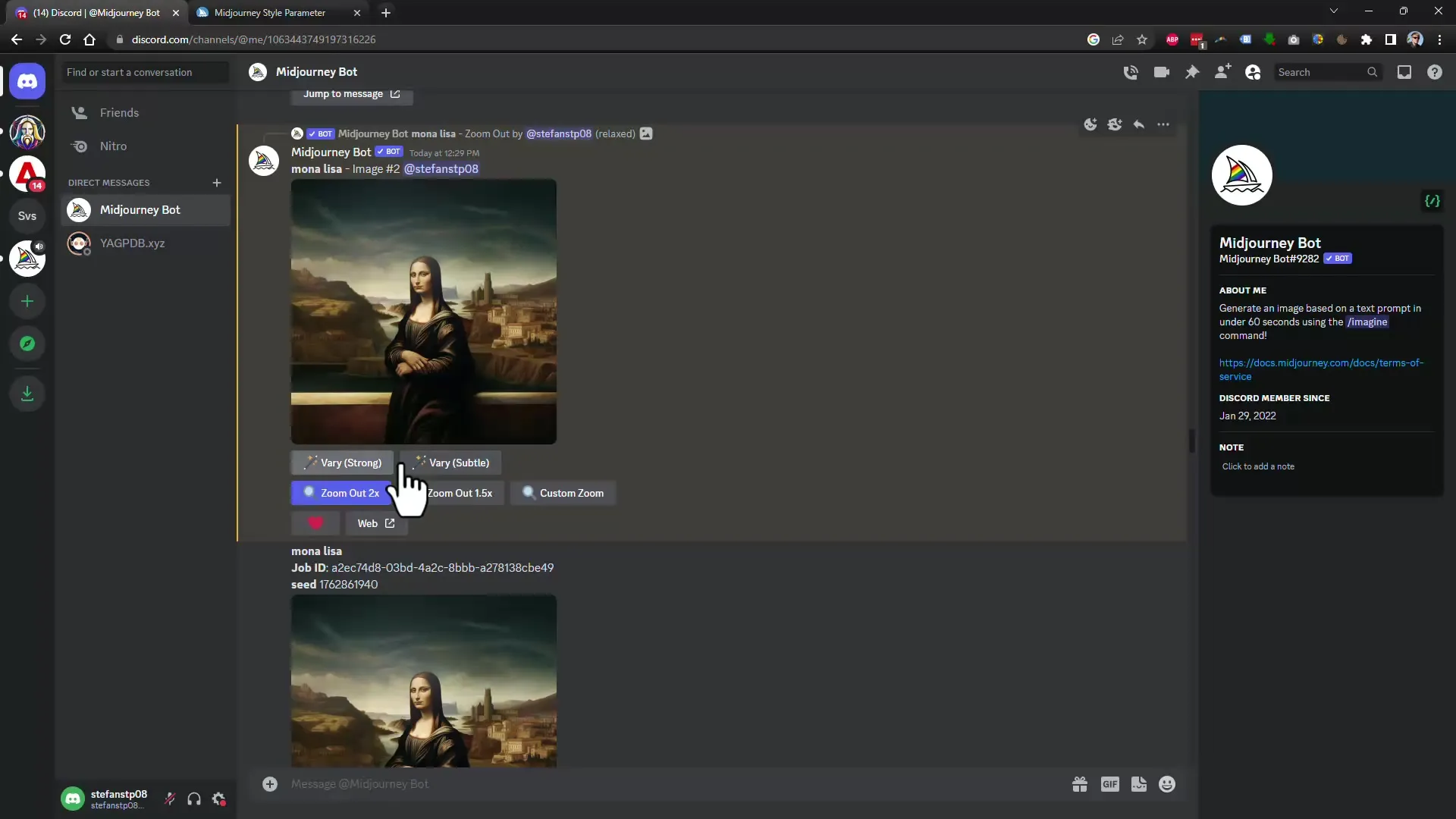
9. použite funkciu "Skrátiť"
Ak máte dlhý reťazec príkazov s mnohými popismi, môže vám pomôcť odfiltrovať dôležité výrazy. Použite funkciu "skrátiť", aby ste zistili, ktoré pojmy sú pre generovanie skutočne dôležité.
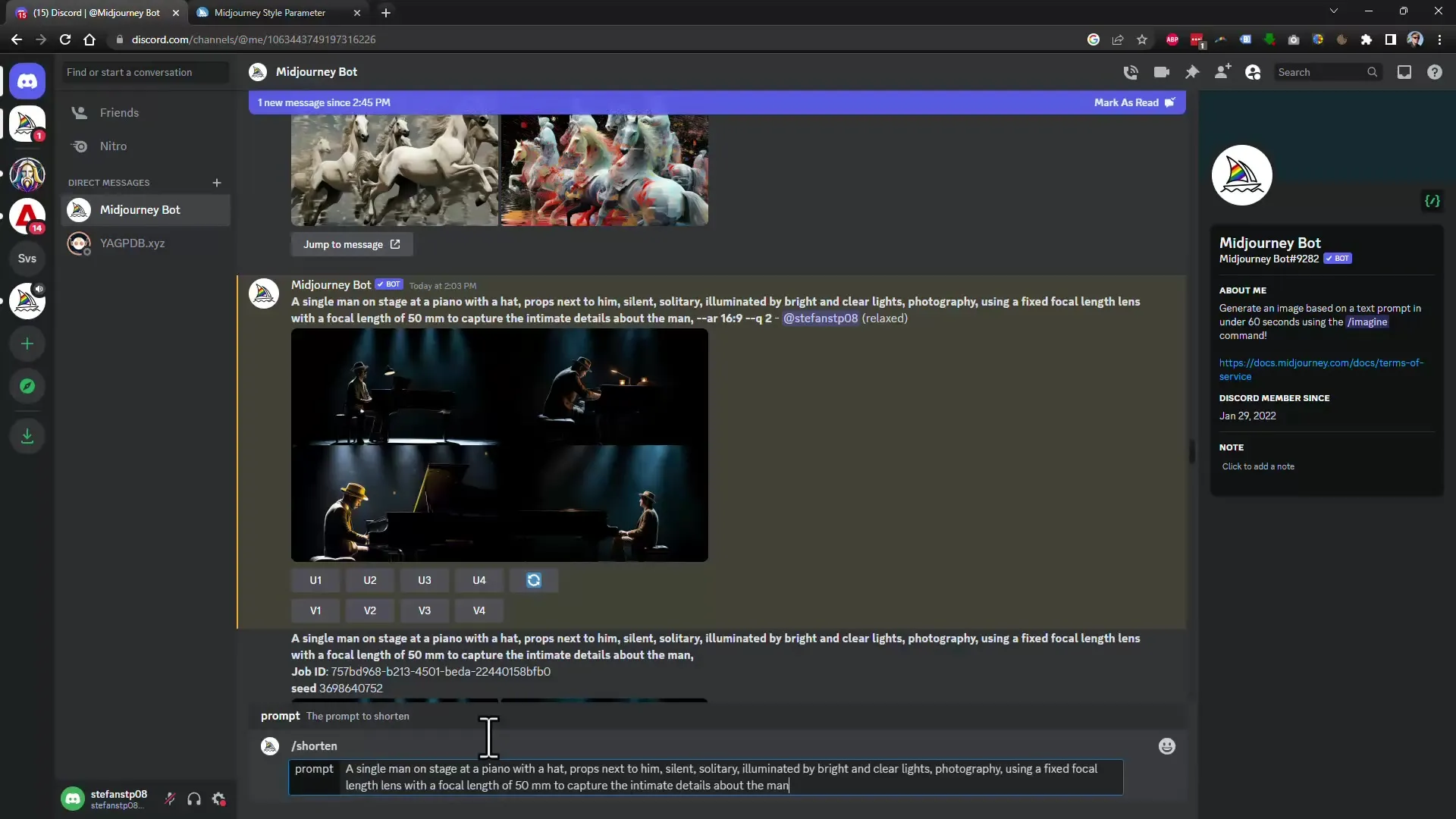
10. zväčšovanie obrázkov
Ak vám nevyhovujú štandardné obrázky s rozlíšením 1024x1024 pixelov, môžete použiť programy na zväčšenie mierky. To vám umožní zväčšiť obrázky až štvornásobne bez straty kvality. Pomocou týchto programov môžete zlepšiť kvalitu tlače obrázkov.
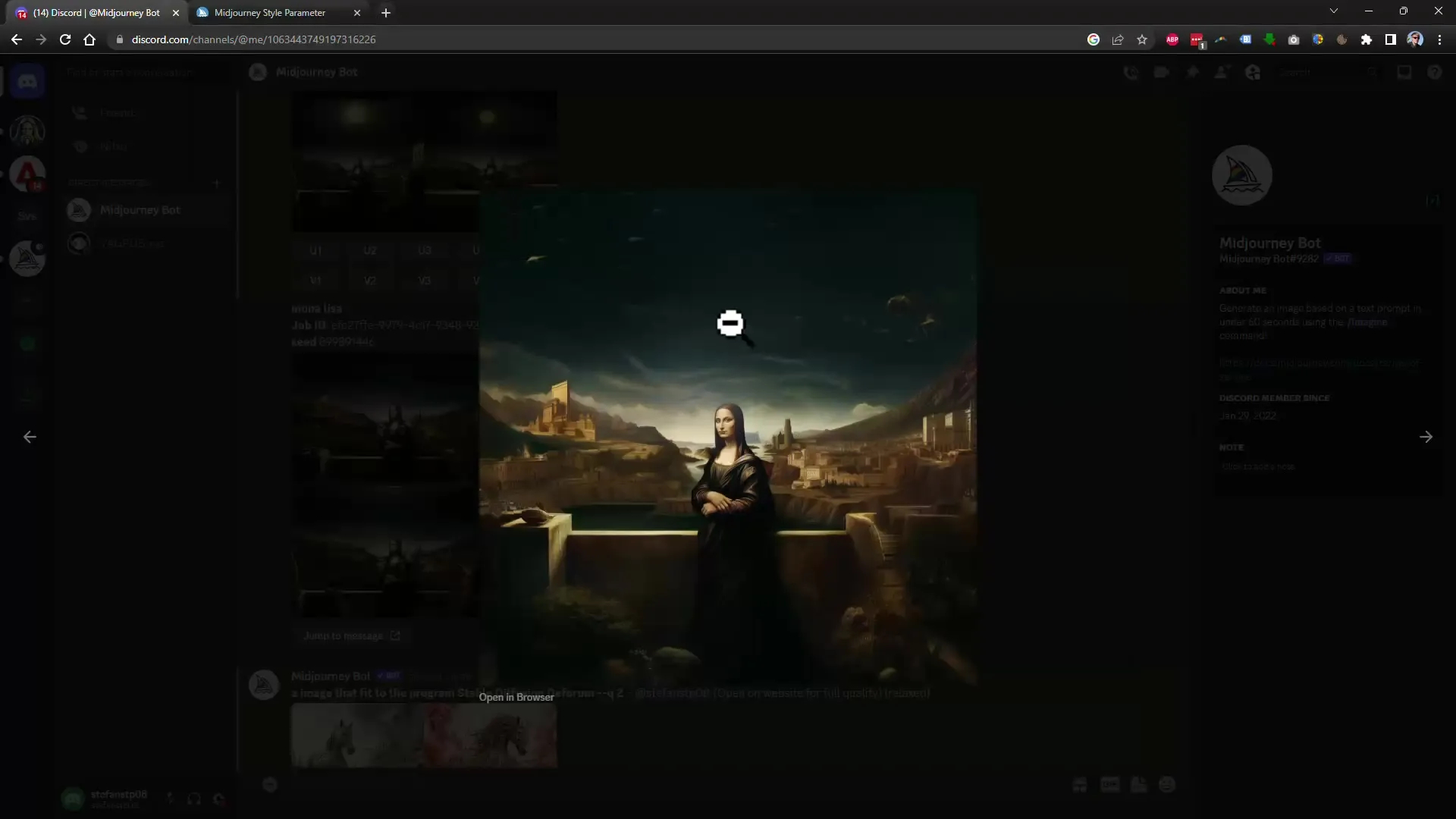
11. Dávkové spracovanie obrázkov
Praktickou funkciou programu Midjourney je možnosť spracovávať viacero obrázkov súčasne. Môžete zadať celý priečinok obrázkov a nechať ich automaticky zmenšiť na pozadí.
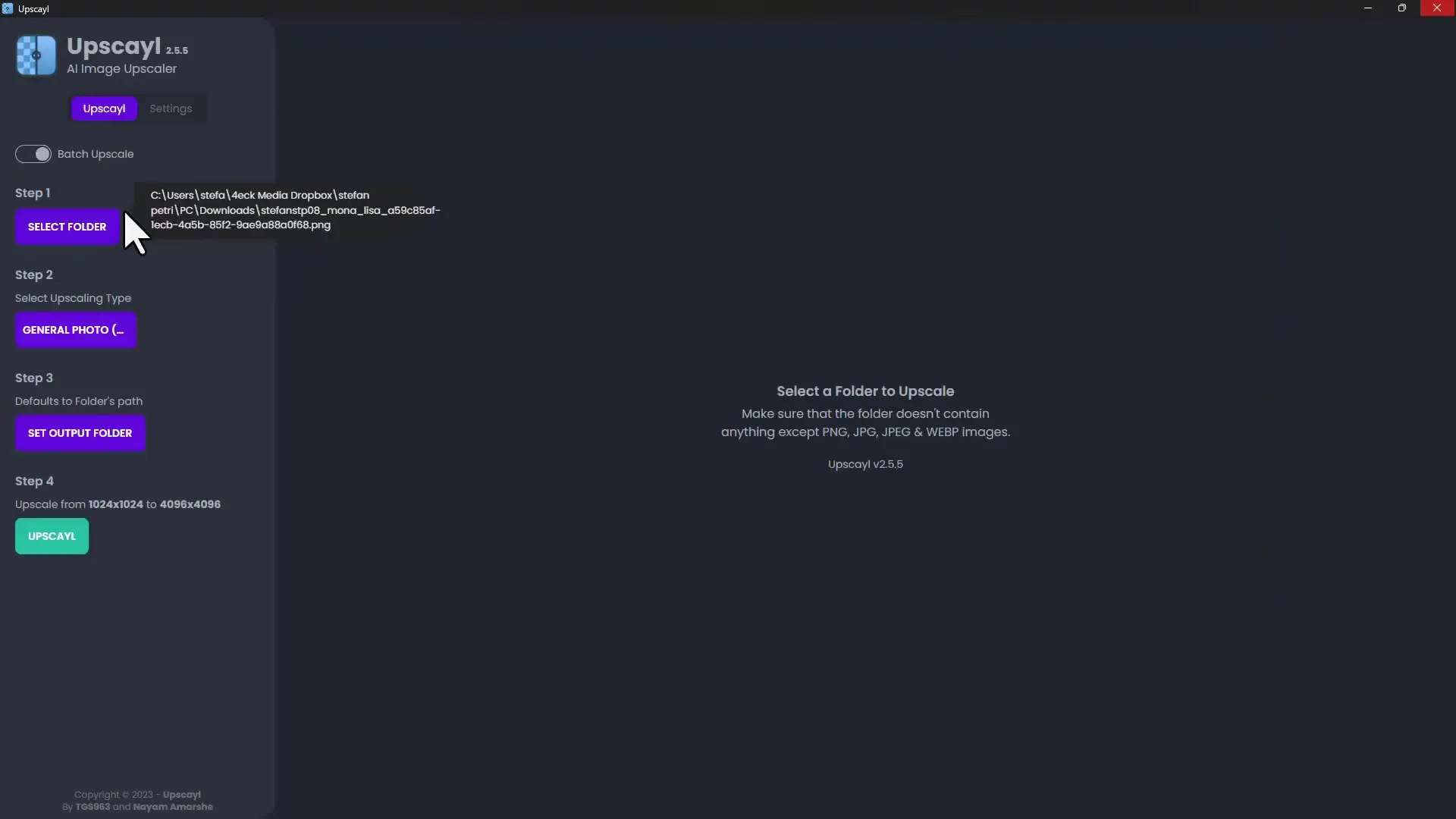
Zhrnutie
V tejto príručke ste sa dozvedeli, ako efektívne využívať nové funkcie aplikácie Midjourney 5.2 na vytváranie kvalitných a kreatívnych obrázkov. Kombinácia priblíženia, pokročilých parametrov štýlu a zväčšovania mierky vám uľahčí a skvalitní tvorivú prácu.
Často kladené otázky
Aké sú hlavné funkcie verzie Midjourney 5.2?Medzi hlavné funkcie patrí funkcia priblíženia, vylepšená kvalita obrazu a nové parametre štýlu.
Ako môžem používať novú funkciu priblíženia? Funkciu priblíženia môžete aktivovať výberom požadovanej úrovne priblíženia pri generovaní obrázka.
Má funkcia priblíženia vplyv na rozlíšenie obrázka? Nie, počet pixelov zostáva rovnaký, len sa generuje viac obrazových informácií.
Čo môžem urobiť, ak potrebujem vyššie rozlíšenie obrázka? Použite program na zväčšenie obrázka bez straty kvality.
Ako funguje funkcia "Skrátiť"? Funkcia "Skrátiť" filtruje nepoužívané výrazy z vášho príkazu, takže si ponecháte len tie najdôležitejšie výrazy.


